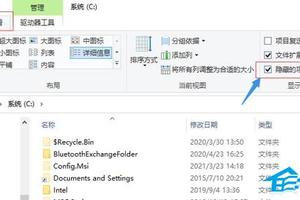如何在Windows 11上使用多窗口?
发布时间:2022-01-30 06:56:41
如何在Windows 11上使用多窗口?许多小伙伴不知道win11怎么打开多任务窗口,今天小编就为大家带来了Win11上使用多窗口详细操作,需要的朋友一起看看吧。
从 WINDOWS 11 设置启用 SNAP WINDOWS
默认情况下,从“设置”菜单启用“捕捉窗口”选项。如果您或 Windows 操作系统不小心禁用了它,那么是时候启用它了。
步骤 1:在 Windows 11 上打开“设置”菜单(使用 Windows + I 键)。
第 2 步:转到“系统”菜单。
第 3 步:选择多任务处理。

步骤 4:从多任务菜单启用 Snap 窗口。

点击向下箭头按钮并确保为 Windows 11 多任务启用所有选项。这些功能对于在 Windows 11 上获得顺畅的多任务处理体验是必不可少的。

在 WINDOWS 11 上使用多窗口
微软也在 Windows 10 操作系统上提供多窗口。但整体实现在 Windows 11 上要好很多。这是您需要做的。
在 Windows 上打开一个应用程序。现在将鼠标指针悬停在菜单栏中的最大化图标上方。Windows 11 将提供使用多窗口的选项。让我们来讨论它们。
将应用程序窗口一分为二
您将对 Windows 11 操作系统如何使用实时预览拆分当前窗口有一个很好的了解。

第一个选项将应用程序窗口分成两半。您可以选择左侧或右侧,Windows 11 将应用固定在选择的一侧。微软都提供从另一端打开其他后台应用程序。
选择该应用程序,您就可以在 Windows 11 上进行分屏样式调整了。
使用 2:1 排列
这是我们在 Windows 11 上最常用的多任务处理样式之一。第二个选项允许用户将一个应用程序保留在右侧的 1/3 区域中,而将第二个应用程序保留在左侧。

我们通常将首选的 Microsoft Edge 保留在左侧,而 Microsoft OneNote 保留在右侧的小窗口中。
一次使用三个应用程序窗口
将光标指针悬停在最大化按钮上方并使用第三个选项来使用三个 Windows 11。

移动左半部分的当前应用程序,然后从打开的窗口中选择所需的应用程序以继续工作。
将屏幕分成四部分
此选项非常适合在较大屏幕上使用 Windows 11 的用户。如果您在 13/14 英寸笔记本电脑上使用 Windows 11,您会发现它没有用处。

您可能已经从多任务预览中猜到了,该选项会将应用程序窗口分成四个部分。在 27 到 32 英寸显示器等大型桌面上使用 Windows 11 的人会发现此设置最有用。
注意:在三个或四个部分中使用多窗口会影响可见性和清晰度。我们建议仅在较大的显示器上使用此设置。
在 WINDOWS 11 中水平拆分 WINDOWS
用户也可以水平拆分窗口。这对于在垂直屏幕设置中使用 Windows 11 的用户最有用。这样,垂直拆分应用程序不会给您带来太多好处。您需要水平拆分应用程序。

在显示屏的上半部分打开要拆分的应用程序。使用 Windows + 向上箭头键并将其固定在顶部。您可以打开下半部分的应用程序窗口。
或者,您可以在任一侧拖放应用程序窗口,直到光标移动。在 Windows 11 上释放光标、固定应用程序和使用多窗口。
带有外部显示器的 WINDOWS 11 多任务处理
这是微软对 Windows 11 所做的又一改进。当您使用上述多任务处理选项在桌面上设置多窗口时,一旦您断开 Windows 11 笔记本电脑与显示器的连接,系统就会记住这些应用程序位置。
一旦您再次将笔记本电脑与显示器重新连接,您只需单击一下即可返回使用相同的设置。

如何在 Windows 上设置和使用 iCloud 密码
在 WINDOWS 11 上像 PRO 一样多任务
Windows 11 多任务处理是一种乐趣。在 Windows 11 上不需要任何第三方应用程序即可使用多窗口。微软已经让在最新的操作系统上使用多窗口变得非常方便。
猜你喜欢
- 在wps表格中插入带合计数的柱形图,该合计数的柱形图不显示,但整个表格数据要显示在下方。那么下面下编就教你如何在wps表格的柱形图中显示合并
- Win7系统如何更改工作组名称?正常情况下,我们都会设置同一工作组名称,以方便在局域网中共享文件,但是有些用户由于某些原因想要脱离同一工作组
- 更改坐标轴大小步骤:点击选择折线图的坐标轴,并右键单击,在弹出的选框中选择坐标轴格式;弹出坐标轴格式窗口后,选择刻度选项;这样即可设置坐标轴
- 作为一个小白的你来说,堆和栈的概念是不是总感觉很朦胧?他们认识你,而你只是偶尔见过,并没有深交。本文就此为题,请听笔者简述堆和栈的区别和联系
- 在产品市场宣传幻灯片中,通过添加精彩的产品视频片断,可以进一步提高宣传片的感染力,进而达到更好的宣传效果。使用PPT2010制作宣传片,刘经
- Win10如何创建一个图标和文件名都为透明的文件夹?正常情况下,我们新建一个文件夹会有图标和文件名,一些用户由于特殊需要,想要创建一个完全透
- 最新消息是,尽管Windows 10要等到7月29号那天才会正式发布,但是知名爆料人WZOR已经提前泄出了Build 10240的发行说明。
- 苹果桌面分类框在“开锁模式”怎么使用?小伙伴们在说使用苹果桌面的过程中,细心的童鞋可以发现,当我们把鼠标放在苹果桌面分类框里面时,在分类框的
- 虽然Windows 10是一款很不错的操作系统,但还是取消了一些在Windows 7上备受用户喜爱的功能,比如Aero毛玻璃特效和桌面小工具
- 每天开机启动电脑都会听到同样声音音乐,日复一日,年复一年,都听到快厌烦了,那么如何将系统的开机音乐改变一下呢?本文有个不错的方法,大家可以尝
- Win11如何禁用或删除小组件?小组件是Win11系统中的新增功能,非常实用。但是有部分用户觉得小组件没有什么作用,想要将其禁用或删除。那么
- Wps是一款非常好用办公软件,不少小伙伴都会使用WPS来制作表格,有时候表格需要填入大量的数据没有添加表格序号,那么WPS应该如何自动生成表
- Win10浏览网页总是弹出“进入阅读纯净模式”怎么取消?360浏览器有个新功能叫做纯净模式阅读,当网页不包含图片时,网页就会弹出提示“进入阅
- 360浏览器如何拦截页面广告?正常我们在使用浏览器的时候,都会有一些广告弹出,每次看到这些广告都超级烦,我们要怎么拦截页面广告呢,下面就给大
- 如何解决Win10系统更新到一半突然暂停或取消?相信部分用户遇到这种情况都不知道应该如何处理,所以针对这一情况,今天小编精心整理了Win10
- numlock键主宰者数字键的使用,一旦numlock键失灵,则无法通过右边的键盘来调节数字键的使用,如果遇到numlock键失灵该如何解决
- 近日,有用户反应,在访问Application Data文件夹时提示位置不可用“无法访问C:UsersAdministratorApplic
- Win10电脑怎么将任务栏设置成透明的?许多用户在使用电脑的时候经常会给用户设置一些个性化的设置,例如将任务栏设置成透明的,下面小编就带着大
- C盘通常被用作系统盘,系统盘如果被大量占用就会导致电脑运行速度变慢,很多用户发现自己的C盘满了,但是又找不到占用大的文件,其实系统默认会将很
- Win10 10114预览版Insider Hub有哪些改变?Windows 10 Build 10114来到了人们的面前,而在